Domanda
Problema: come scoprire il tuo indirizzo IP su Mac?
Ciao, sono nuovo dei dispositivi macOS. Ho iniziato a utilizzare il computer Mac e desidero configurare una rete e condividere file, quindi ho bisogno di conoscere l'indirizzo IP del mio dispositivo. Non so come scoprirlo. Potrebbe essere facile, ma puoi aiutarmi?
Risposta risolta
Il tuo indirizzo IP è un fatto importante, indipendentemente dal fatto che tu esegua il dispositivo che è un prodotto Mac o Windows. Gli utenti hanno più problemi quando provano metodi familiari su Mac che in precedenza funzionavano su macchine Windows perché i sistemi operativi hanno molte differenze. Anche scoprire il tuo indirizzo IP è uno di questi.
[1]Per scoprire il tuo indirizzo IP su Mac devi essere connesso a una rete perché è così che ottieni l'indirizzo assegnato. L'indirizzo IP è composto da quattro serie di cifre separate da punti con tre numeri per serie.[2] L'indirizzo IP interno contrassegna la posizione sulla rete locale e un IP esterno è l'indirizzo della tua connessione Internet. Puoi scoprire entrambi.
Puoi seguire il modo più tecnico per scoprire il tuo indirizzo IP su Mac e utilizzare la GUI e la riga di comando. Questi metodi possono essere gli stessi sia che ti connetti a Internet utilizzando la connessione wireless sia che utilizzi il cavo. Conoscere il tuo indirizzo IP può essere prezioso per gli sviluppatori di PUP e altri attori malintenzionati.[3] Se qualcuno conosce il tuo indirizzo IP, può trovarti tramite i dati di geolocalizzazione e persino hackerare la macchina.
Inoltre, è importante notare che l'indirizzo MAC è diverso dall'indirizzo IP. L'indirizzo di controllo dell'accesso alla macchina è un numero di serie assegnato a ogni scheda di rete e viaggia nella rete solo fino al dispositivo successivo lungo il percorso. L'indirizzo MAC non va oltre il tuo router e non è a rischio di essere violato. Se stai cercando l'indirizzo IP, devi proteggere la rete utilizzando l'IP, non l'indirizzo MAC. 
Come scoprire il tuo indirizzo IP su Mac
Per ripristinare le massime prestazioni del tuo computer, devi acquistare la versione con licenza di Reimage Reimage software di riparazione.
A volte l'unica cosa che devi fare è cercare "come trovare il tuo indirizzo IP su Mac" e l'indirizzo appare in alto. Potrebbe essere necessario scoprire il tuo indirizzo IP interno o modificare l'indirizzo utilizzando un software VPN, quindi analizziamo alcune opzioni per te. Ricorda l'importanza della privacy e della sicurezza, quindi non dovrai rimuovere malware e virus dalla macchina. Tieni presente che gli hacker possono ottenere l'indirizzo IP e raccogliere alcuni dettagli sulle tue abitudini, quindi esegui ReimageLavatrice Mac X9 prima di apportare modifiche, in modo da poter vedere eventuali PUP o programmi potenzialmente pericolosi.
Scopri il tuo indirizzo IP esterno/pubblico su Mac
Per ripristinare le massime prestazioni del tuo computer, devi acquistare la versione con licenza di Reimage Reimage software di riparazione.
- Aprire Preferenze di Sistema cliccando su logo mela.
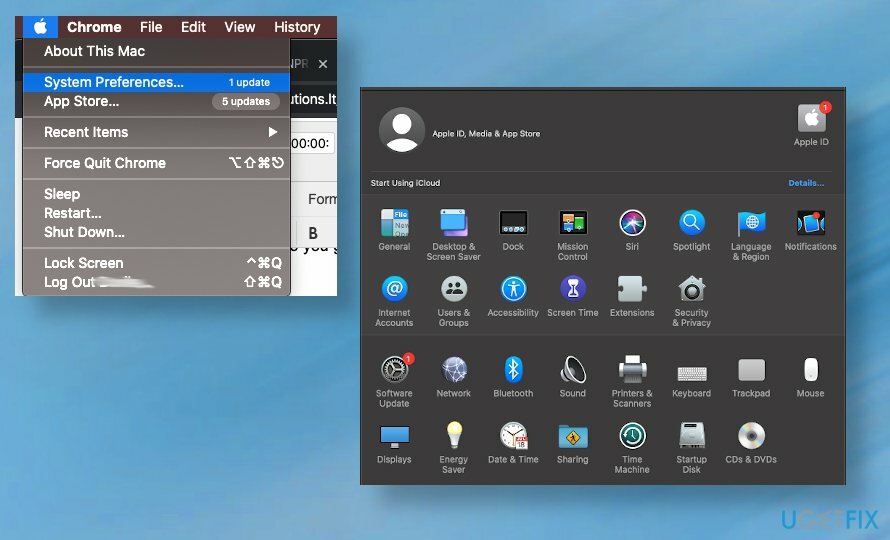
- Scegliere Rete.
- Evidenzia l'opzione del punto verde a sinistra.
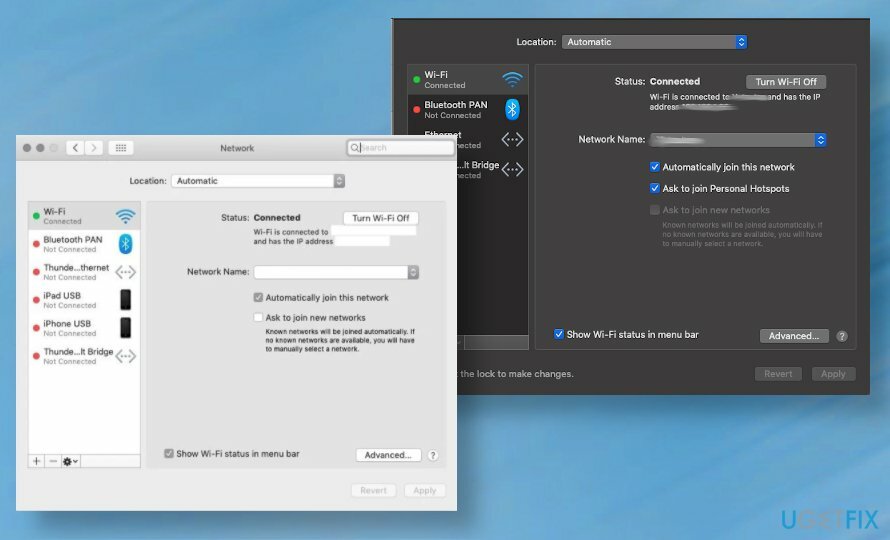
- Tu dovresti vedere Collegato sulla destra.
- Il indirizzo IP è mostrato proprio lì sotto.
Trova il tuo indirizzo IP locale su Mac
Per ripristinare le massime prestazioni del tuo computer, devi acquistare la versione con licenza di Reimage Reimage software di riparazione.
- Se hai bisogno di conoscere il tuo indirizzo IPv4, puoi anche passare attraverso il Rete sezione in Preferenze di Sistema e evidenziare il punto Verde opzione.
Usa Terminale per scoprire il tuo indirizzo IP su Mac
Per ripristinare le massime prestazioni del tuo computer, devi acquistare la versione con licenza di Reimage Reimage software di riparazione.
- Clic + Spazio sulla tastiera e cercare il terminale.
- Una volta che il sistema si apre Terminale, genere ipconfig getifaddr en0 e colpisci Accedere.
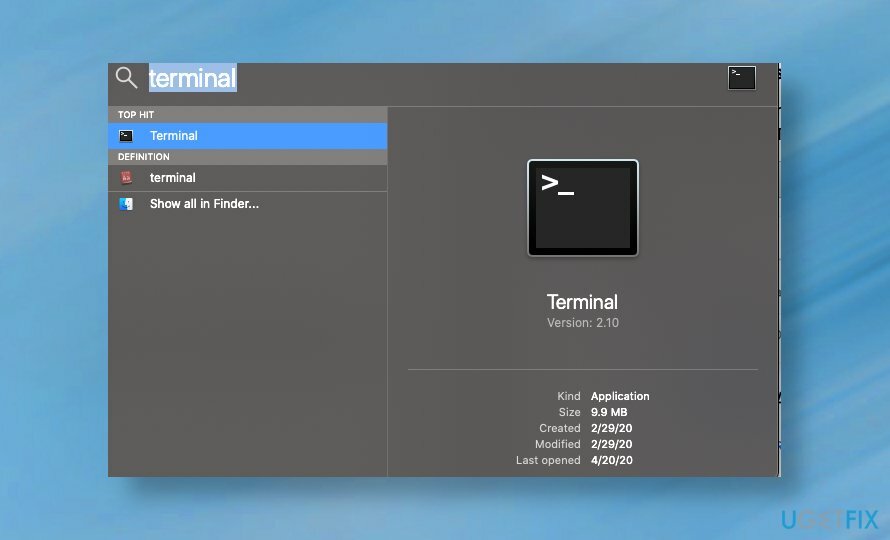
Ottimizza il tuo sistema e fallo funzionare in modo più efficiente
Ottimizza ora il tuo sistema! Se non vuoi ispezionare manualmente il tuo computer e non riesci a trovare problemi che lo rallentano, puoi utilizzare il software di ottimizzazione elencato di seguito. Tutte queste soluzioni sono state testate dal team di ugetfix.com per essere sicuri che aiutino a migliorare il sistema. Per ottimizzare il tuo computer con un solo clic, seleziona uno di questi strumenti:
Offerta
fallo ora!
Scaricaottimizzatore di computerFelicità
Garanzia
fallo ora!
Scaricaottimizzatore di computerFelicità
Garanzia
Se non sei soddisfatto di Reimage e pensi che non sia riuscito a migliorare il tuo computer, non esitare a contattarci! Per favore, forniscici tutti i dettagli relativi al tuo problema.
Questo processo di riparazione brevettato utilizza un database di 25 milioni di componenti che possono sostituire qualsiasi file danneggiato o mancante sul computer dell'utente.
Per riparare il sistema danneggiato, è necessario acquistare la versione con licenza di Reimage strumento di rimozione malware.

Accedi a contenuti video con limitazioni geografiche con una VPN
Accesso privato a Internet è una VPN che può impedire al tuo provider di servizi Internet, il governo, e terze parti dal tracciamento online e ti consentono di rimanere completamente anonimo. Il software mette a disposizione server dedicati per torrenting e streaming, garantendo prestazioni ottimali e non rallentandoti. Puoi anche aggirare le restrizioni geografiche e visualizzare servizi come Netflix, BBC, Disney+ e altri servizi di streaming popolari senza limitazioni, indipendentemente da dove ti trovi.
Non pagare gli autori di ransomware: utilizza opzioni di recupero dati alternative
Gli attacchi di malware, in particolare i ransomware, sono di gran lunga il pericolo maggiore per le tue immagini, i tuoi video, i tuoi file di lavoro o di scuola. Poiché i criminali informatici utilizzano un robusto algoritmo di crittografia per bloccare i dati, non possono più essere utilizzati fino a quando non viene pagato un riscatto in bitcoin. Invece di pagare gli hacker, dovresti prima provare a usare un'alternativa recupero metodi che potrebbero aiutarti a recuperare almeno una parte dei dati persi. Altrimenti, potresti anche perdere i tuoi soldi, insieme ai file. Uno dei migliori strumenti in grado di ripristinare almeno alcuni dei file crittografati: Recupero dati professionale.